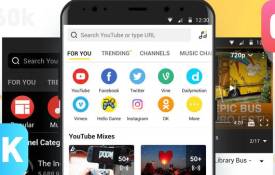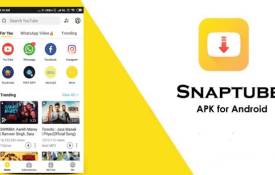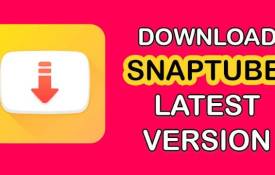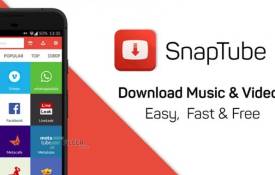Snaptube ਡਾਊਨਲੋਡ ਅਸਫਲਤਾਵਾਂ ਦਾ ਨਿਪਟਾਰਾ ਕਿਵੇਂ ਕਰੀਏ?
October 09, 2024 (1 year ago)

Snaptube ਇੱਕ ਵਧੀਆ ਐਪ ਹੈ ਜੋ ਤੁਹਾਨੂੰ ਇੰਟਰਨੈਟ ਤੋਂ ਵੀਡੀਓ ਅਤੇ ਸੰਗੀਤ ਡਾਊਨਲੋਡ ਕਰਨ ਦਿੰਦੀ ਹੈ। ਕਈ ਵਾਰ, ਹਾਲਾਂਕਿ, ਕੁਝ ਡਾਊਨਲੋਡ ਕਰਨ ਦੀ ਕੋਸ਼ਿਸ਼ ਕਰਦੇ ਸਮੇਂ ਤੁਹਾਨੂੰ ਸਮੱਸਿਆਵਾਂ ਦਾ ਸਾਹਮਣਾ ਕਰਨਾ ਪੈ ਸਕਦਾ ਹੈ। ਇਹ ਨਿਰਾਸ਼ਾਜਨਕ ਹੋ ਸਕਦਾ ਹੈ। ਪਰ ਚਿੰਤਾ ਨਾ ਕਰੋ! ਇਹਨਾਂ ਡਾਊਨਲੋਡ ਅਸਫਲਤਾਵਾਂ ਨੂੰ ਠੀਕ ਕਰਨ ਵਿੱਚ ਤੁਹਾਡੀ ਮਦਦ ਕਰਨ ਲਈ ਇੱਥੇ ਕੁਝ ਸਧਾਰਨ ਕਦਮ ਹਨ।
ਆਪਣੇ ਇੰਟਰਨੈਟ ਕਨੈਕਸ਼ਨ ਦੀ ਜਾਂਚ ਕਰੋ
ਸਭ ਤੋਂ ਪਹਿਲਾਂ ਆਪਣੇ ਇੰਟਰਨੈਟ ਕਨੈਕਸ਼ਨ ਦੀ ਜਾਂਚ ਕਰੋ। Snaptube ਨੂੰ ਸਹੀ ਢੰਗ ਨਾਲ ਕੰਮ ਕਰਨ ਲਈ ਇੱਕ ਚੰਗੇ ਕਨੈਕਸ਼ਨ ਦੀ ਲੋੜ ਹੈ। ਇੱਥੇ ਇਹ ਕਿਵੇਂ ਕਰਨਾ ਹੈ:
ਵਾਈ-ਫਾਈ ਜਾਂ ਮੋਬਾਈਲ ਡਾਟਾ ਚਾਲੂ ਕਰੋ: ਯਕੀਨੀ ਬਣਾਓ ਕਿ ਤੁਹਾਡੀ ਡਿਵਾਈਸ ਵਾਈ-ਫਾਈ ਜਾਂ ਮੋਬਾਈਲ ਡਾਟਾ ਨਾਲ ਕਨੈਕਟ ਹੈ।
ਸਿਗਨਲ ਦੀ ਜਾਂਚ ਕਰੋ: ਆਪਣੀ ਡਿਵਾਈਸ 'ਤੇ ਸਿਗਨਲ ਬਾਰਾਂ ਨੂੰ ਦੇਖੋ। ਜੇਕਰ ਸਿਗਨਲ ਕਮਜ਼ੋਰ ਹੈ, ਤਾਂ ਤੁਹਾਨੂੰ ਆਪਣੇ ਰਾਊਟਰ ਦੇ ਨੇੜੇ ਜਾਣ ਦੀ ਲੋੜ ਹੋ ਸਕਦੀ ਹੈ।
ਕਨੈਕਸ਼ਨ ਦੀ ਜਾਂਚ ਕਰੋ: ਇੱਕ ਵੈਬਸਾਈਟ ਖੋਲ੍ਹਣ ਦੀ ਕੋਸ਼ਿਸ਼ ਕਰੋ ਜਾਂ ਇੱਕ ਵੀਡੀਓ ਸਟ੍ਰੀਮ ਕਰੋ। ਜੇਕਰ ਇਹ ਕੰਮ ਕਰਦਾ ਹੈ, ਤਾਂ ਤੁਹਾਡਾ ਇੰਟਰਨੈੱਟ ਠੀਕ ਹੈ। ਜੇਕਰ ਨਹੀਂ, ਤਾਂ ਤੁਹਾਨੂੰ ਆਪਣੇ ਰਾਊਟਰ ਨੂੰ ਮੁੜ ਚਾਲੂ ਕਰਨ ਜਾਂ ਆਪਣੇ ਇੰਟਰਨੈੱਟ ਪ੍ਰਦਾਤਾ ਨਾਲ ਸੰਪਰਕ ਕਰਨ ਦੀ ਲੋੜ ਹੋ ਸਕਦੀ ਹੈ।
ਐਪ ਨੂੰ ਰੀਸਟਾਰਟ ਕਰੋ
ਕਦੇ-ਕਦੇ, ਐਪ ਵਿੱਚ ਆਪਣੇ ਆਪ ਵਿੱਚ ਇੱਕ ਛੋਟੀ ਜਿਹੀ ਗੜਬੜ ਹੋ ਸਕਦੀ ਹੈ। Snaptube ਨੂੰ ਮੁੜ ਚਾਲੂ ਕਰਨਾ ਮਦਦ ਕਰ ਸਕਦਾ ਹੈ। ਇਹਨਾਂ ਕਦਮਾਂ ਦੀ ਪਾਲਣਾ ਕਰੋ:
Snaptube ਬੰਦ ਕਰੋ: ਸਾਰੀਆਂ ਖੁੱਲ੍ਹੀਆਂ ਐਪਾਂ ਨੂੰ ਦੇਖਣ ਲਈ ਹੇਠਾਂ ਤੋਂ ਉੱਪਰ ਵੱਲ ਸਵਾਈਪ ਕਰੋ ਜਾਂ ਹਾਲੀਆ ਐਪਸ ਬਟਨ ਨੂੰ ਟੈਪ ਕਰੋ। Snaptube ਲੱਭੋ ਅਤੇ ਇਸਨੂੰ ਬੰਦ ਕਰਨ ਲਈ ਇਸਨੂੰ ਦੂਰ ਸਵਾਈਪ ਕਰੋ।
Snaptube ਨੂੰ ਦੁਬਾਰਾ ਖੋਲ੍ਹੋ: ਇਸਨੂੰ ਦੁਬਾਰਾ ਖੋਲ੍ਹਣ ਲਈ Snaptube ਆਈਕਨ 'ਤੇ ਟੈਪ ਕਰੋ। ਆਪਣੇ ਵੀਡੀਓ ਜਾਂ ਸੰਗੀਤ ਨੂੰ ਇੱਕ ਵਾਰ ਫਿਰ ਡਾਊਨਲੋਡ ਕਰਨ ਦੀ ਕੋਸ਼ਿਸ਼ ਕਰੋ।
ਅੱਪਡੇਟਾਂ ਦੀ ਜਾਂਚ ਕਰੋ
Snaptube ਅਕਸਰ ਬੱਗ ਠੀਕ ਕਰਨ ਅਤੇ ਪ੍ਰਦਰਸ਼ਨ ਨੂੰ ਬਿਹਤਰ ਬਣਾਉਣ ਲਈ ਅੱਪਡੇਟ ਜਾਰੀ ਕਰਦਾ ਹੈ। ਇੱਕ ਪੁਰਾਣਾ ਸੰਸਕਰਣ ਡਾਊਨਲੋਡ ਅਸਫਲਤਾਵਾਂ ਦਾ ਕਾਰਨ ਬਣ ਸਕਦਾ ਹੈ। ਇੱਥੇ ਅਪਡੇਟਾਂ ਦੀ ਜਾਂਚ ਕਰਨ ਦਾ ਤਰੀਕਾ ਹੈ:
ਪਲੇ ਸਟੋਰ ਖੋਲ੍ਹੋ: ਜੇਕਰ ਤੁਸੀਂ ਐਂਡਰਾਇਡ ਡਿਵਾਈਸ ਦੀ ਵਰਤੋਂ ਕਰ ਰਹੇ ਹੋ, ਤਾਂ ਗੂਗਲ ਪਲੇ ਸਟੋਰ ਖੋਲ੍ਹੋ।
Snaptube ਲਈ ਖੋਜ ਕਰੋ: ਖੋਜ ਪੱਟੀ ਵਿੱਚ "Snaptube" ਟਾਈਪ ਕਰੋ।
ਅੱਪਡੇਟਾਂ ਦੀ ਜਾਂਚ ਕਰੋ: ਜੇਕਰ ਤੁਸੀਂ "ਅੱਪਡੇਟ" ਬਟਨ ਦੇਖਦੇ ਹੋ, ਤਾਂ ਨਵੀਨਤਮ ਸੰਸਕਰਣ ਨੂੰ ਡਾਊਨਲੋਡ ਕਰਨ ਲਈ ਇਸਨੂੰ ਟੈਪ ਕਰੋ। ਜੇਕਰ ਇਹ "ਓਪਨ" ਕਹਿੰਦਾ ਹੈ, ਤਾਂ ਤੁਸੀਂ ਪਹਿਲਾਂ ਹੀ ਨਵੀਨਤਮ ਸੰਸਕਰਣ ਵਰਤ ਰਹੇ ਹੋ।
ਐਪ ਕੈਸ਼ ਸਾਫ਼ ਕਰੋ
ਕੈਸ਼ ਕਲੀਅਰ ਕਰਨ ਨਾਲ ਕਈ ਸਮੱਸਿਆਵਾਂ ਨੂੰ ਹੱਲ ਕਰਨ ਵਿੱਚ ਮਦਦ ਮਿਲ ਸਕਦੀ ਹੈ। ਕੈਸ਼ ਅਸਥਾਈ ਡੇਟਾ ਹੈ ਜੋ ਐਪ ਸੁਰੱਖਿਅਤ ਕਰਦਾ ਹੈ। ਕਈ ਵਾਰ, ਇਹ ਖਰਾਬ ਹੋ ਸਕਦਾ ਹੈ। ਇੱਥੇ ਇਸਨੂੰ ਕਿਵੇਂ ਸਾਫ ਕਰਨਾ ਹੈ:
ਸੈਟਿੰਗਾਂ 'ਤੇ ਜਾਓ: ਆਪਣੀ ਡਿਵਾਈਸ ਦੀਆਂ ਸੈਟਿੰਗਾਂ ਖੋਲ੍ਹੋ।
ਐਪਸ ਲੱਭੋ: ਹੇਠਾਂ ਸਕ੍ਰੋਲ ਕਰੋ ਅਤੇ "ਐਪਸ" ਜਾਂ "ਐਪਲੀਕੇਸ਼ਨ" 'ਤੇ ਟੈਪ ਕਰੋ।
ਸਨੈਪਟਿਊਬ ਲੱਭੋ: ਸੂਚੀ ਵਿੱਚੋਂ ਸਕ੍ਰੋਲ ਕਰੋ ਅਤੇ ਸਨੈਪਟਿਊਬ ਲੱਭੋ। ਇਸ 'ਤੇ ਟੈਪ ਕਰੋ।
ਕੈਸ਼ ਸਾਫ਼ ਕਰੋ: "ਸਟੋਰੇਜ" 'ਤੇ ਟੈਪ ਕਰੋ ਅਤੇ ਫਿਰ "ਕੈਸ਼ ਕਲੀਅਰ ਕਰੋ" 'ਤੇ ਟੈਪ ਕਰੋ। ਇਹ ਤੁਹਾਡੇ ਡਾਊਨਲੋਡਾਂ ਨੂੰ ਪ੍ਰਭਾਵਿਤ ਕੀਤੇ ਬਿਨਾਂ ਅਸਥਾਈ ਫ਼ਾਈਲਾਂ ਨੂੰ ਮਿਟਾ ਦੇਵੇਗਾ।
ਸਟੋਰੇਜ ਸਪੇਸ ਖਾਲੀ ਕਰੋ
ਨਾਕਾਫ਼ੀ ਸਟੋਰੇਜ ਸਪੇਸ ਵੀ ਡਾਊਨਲੋਡ ਅਸਫਲਤਾਵਾਂ ਦਾ ਕਾਰਨ ਬਣ ਸਕਦੀ ਹੈ। ਯਕੀਨੀ ਬਣਾਓ ਕਿ ਤੁਹਾਡੇ ਕੋਲ ਤੁਹਾਡੀ ਡਿਵਾਈਸ 'ਤੇ ਕਾਫ਼ੀ ਥਾਂ ਹੈ। ਇੱਥੇ ਜਾਂਚ ਕਰਨ ਦਾ ਤਰੀਕਾ ਹੈ:
ਸੈਟਿੰਗਾਂ 'ਤੇ ਜਾਓ: ਆਪਣੀ ਡਿਵਾਈਸ ਦੀਆਂ ਸੈਟਿੰਗਾਂ ਖੋਲ੍ਹੋ।
ਸਟੋਰੇਜ ਲੱਭੋ: "ਸਟੋਰੇਜ" ਜਾਂ "ਸਟੋਰੇਜ ਅਤੇ USB" ਲੱਭੋ।
ਉਪਲਬਧ ਥਾਂ ਦੀ ਜਾਂਚ ਕਰੋ: ਦੇਖੋ ਕਿ ਤੁਸੀਂ ਕਿੰਨੀ ਥਾਂ ਛੱਡੀ ਹੈ। ਜੇਕਰ ਇਹ ਘੱਟ ਹੈ, ਤਾਂ ਤੁਹਾਨੂੰ ਕੁਝ ਫ਼ਾਈਲਾਂ ਜਾਂ ਐਪਾਂ ਨੂੰ ਮਿਟਾਉਣ ਦੀ ਲੋੜ ਹੋ ਸਕਦੀ ਹੈ।
ਬੇਲੋੜੀਆਂ ਫਾਈਲਾਂ ਨੂੰ ਮਿਟਾਓ: ਆਪਣੀਆਂ ਫੋਟੋਆਂ, ਵੀਡੀਓ ਅਤੇ ਐਪਸ ਨੂੰ ਦੇਖੋ। ਕੁਝ ਵੀ ਮਿਟਾਓ ਜਿਸਦੀ ਤੁਹਾਨੂੰ ਲੋੜ ਨਹੀਂ ਹੈ।
ਡਾਊਨਲੋਡ ਫਾਰਮੈਟ ਬਦਲੋ
ਕਈ ਵਾਰ, ਤੁਹਾਡੇ ਦੁਆਰਾ ਡਾਊਨਲੋਡ ਕਰਨ ਲਈ ਚੁਣਿਆ ਫਾਰਮੈਟ ਸਮੱਸਿਆਵਾਂ ਦਾ ਕਾਰਨ ਬਣ ਸਕਦਾ ਹੈ। Snaptube ਤੁਹਾਨੂੰ ਵੱਖ-ਵੱਖ ਫਾਰਮੈਟ ਚੁਣਨ ਦੀ ਇਜਾਜ਼ਤ ਦਿੰਦਾ ਹੈ। ਜੇਕਰ ਇੱਕ ਫਾਰਮੈਟ ਕੰਮ ਨਹੀਂ ਕਰ ਰਿਹਾ ਹੈ, ਤਾਂ ਦੂਜਾ ਅਜ਼ਮਾਓ:
Snaptube ਖੋਲ੍ਹੋ: ਵੀਡੀਓ ਜਾਂ ਸੰਗੀਤ 'ਤੇ ਜਾਓ ਜਿਸ ਨੂੰ ਤੁਸੀਂ ਡਾਊਨਲੋਡ ਕਰਨਾ ਚਾਹੁੰਦੇ ਹੋ।
ਫਾਰਮੈਟ ਚੁਣੋ: ਜਦੋਂ ਤੁਸੀਂ ਡਾਉਨਲੋਡ ਬਟਨ 'ਤੇ ਕਲਿੱਕ ਕਰਦੇ ਹੋ, ਤਾਂ ਕੋਈ ਵੱਖਰਾ ਫਾਰਮੈਟ ਚੁਣੋ। ਉਦਾਹਰਨ ਲਈ, ਜੇਕਰ ਤੁਸੀਂ MP4 ਵਿੱਚ ਡਾਊਨਲੋਡ ਕਰਨ ਦੀ ਕੋਸ਼ਿਸ਼ ਕੀਤੀ ਹੈ, ਤਾਂ MP3 ਜਾਂ ਇੱਕ ਵੱਖਰੇ ਰੈਜ਼ੋਲਿਊਸ਼ਨ 'ਤੇ ਸਵਿਚ ਕਰੋ।
ਦੁਬਾਰਾ ਕੋਸ਼ਿਸ਼ ਕਰੋ: ਇਹ ਦੇਖਣ ਲਈ ਡਾਊਨਲੋਡ ਬਟਨ ਨੂੰ ਦੁਬਾਰਾ ਟੈਪ ਕਰੋ ਕਿ ਕੀ ਇਹ ਕੰਮ ਕਰਦਾ ਹੈ।
ਵੀਡੀਓ ਦੇ ਸਰੋਤ ਦੀ ਜਾਂਚ ਕਰੋ
ਕਾਪੀਰਾਈਟ ਸਮੱਸਿਆਵਾਂ ਦੇ ਕਾਰਨ ਸਾਰੇ ਵੀਡੀਓਜ਼ ਨੂੰ ਡਾਊਨਲੋਡ ਨਹੀਂ ਕੀਤਾ ਜਾ ਸਕਦਾ ਹੈ। ਜੇਕਰ ਤੁਸੀਂ ਬਲੌਕ ਕੀਤੇ ਵੀਡੀਓ ਨੂੰ ਡਾਊਨਲੋਡ ਕਰਨ ਦੀ ਕੋਸ਼ਿਸ਼ ਕਰ ਰਹੇ ਹੋ, ਤਾਂ ਇਹ ਕੰਮ ਨਹੀਂ ਕਰੇਗਾ। ਇੱਥੇ ਤੁਸੀਂ ਕੀ ਕਰ ਸਕਦੇ ਹੋ:
ਵੱਖ-ਵੱਖ ਵੀਡੀਓਜ਼ ਲਈ ਦੇਖੋ: ਜੇਕਰ ਵੀਡੀਓ ਡਾਊਨਲੋਡ ਨਹੀਂ ਹੋ ਰਿਹਾ ਹੈ, ਤਾਂ ਕੋਈ ਵੱਖਰਾ ਅਜ਼ਮਾਓ। ਕਿਸੇ ਹੋਰ ਵੀਡੀਓ ਜਾਂ ਗੀਤ ਦੀ ਖੋਜ ਕਰੋ ਜੋ ਤੁਸੀਂ ਚਾਹੁੰਦੇ ਹੋ।
ਹੋਰ ਪਲੇਟਫਾਰਮਾਂ ਦੀ ਜਾਂਚ ਕਰੋ: ਕਈ ਵਾਰ, ਕੁਝ ਪਲੇਟਫਾਰਮਾਂ 'ਤੇ ਵੀਡੀਓਜ਼ ਨੂੰ ਡਾਊਨਲੋਡ ਕਰਨ ਦੀ ਇਜਾਜ਼ਤ ਨਹੀਂ ਦਿੱਤੀ ਜਾ ਸਕਦੀ ਹੈ। ਜਾਂਚ ਕਰੋ ਕਿ ਕੀ ਸਰੋਤ ਡਾਊਨਲੋਡ ਦੀ ਇਜਾਜ਼ਤ ਦਿੰਦਾ ਹੈ।
ਇੱਕ VPN ਵਰਤੋ
ਜੇਕਰ ਤੁਸੀਂ ਕਿਸੇ ਅਜਿਹੇ ਖੇਤਰ ਵਿੱਚ ਹੋ ਜਿੱਥੇ ਕੁਝ ਵੀਡੀਓ ਬਲੌਕ ਕੀਤੇ ਗਏ ਹਨ, ਤਾਂ VPN ਦੀ ਵਰਤੋਂ ਕਰਨ ਵਿੱਚ ਮਦਦ ਮਿਲ ਸਕਦੀ ਹੈ। ਇੱਕ VPN ਤੁਹਾਡਾ ਟਿਕਾਣਾ ਬਦਲ ਸਕਦਾ ਹੈ ਅਤੇ ਤੁਹਾਨੂੰ ਹੋਰ ਸਮੱਗਰੀ ਤੱਕ ਪਹੁੰਚ ਕਰਨ ਦਿੰਦਾ ਹੈ। ਇੱਥੇ ਇੱਕ ਨੂੰ ਕਿਵੇਂ ਵਰਤਣਾ ਹੈ:
ਇੱਕ VPN ਐਪ ਡਾਊਨਲੋਡ ਕਰੋ: ਪਲੇ ਸਟੋਰ 'ਤੇ ਜਾਓ ਅਤੇ VPN ਐਪਾਂ ਦੀ ਖੋਜ ਕਰੋ। ਚੰਗੀ ਸਮੀਖਿਆਵਾਂ ਵਾਲਾ ਇੱਕ ਚੁਣੋ।
VPN ਐਪ ਖੋਲ੍ਹੋ: ਇਸਨੂੰ ਸੈੱਟਅੱਪ ਕਰਨ ਲਈ ਹਿਦਾਇਤਾਂ ਦੀ ਪਾਲਣਾ ਕਰੋ।
ਇੱਕ ਵੱਖਰੇ ਦੇਸ਼ ਨਾਲ ਜੁੜੋ: ਇੱਕ ਦੇਸ਼ ਵਿੱਚ ਇੱਕ ਸਰਵਰ ਚੁਣੋ ਜਿੱਥੇ ਵੀਡੀਓ ਪਹੁੰਚਯੋਗ ਹੋਵੇ।
Snaptube ਦੁਬਾਰਾ ਖੋਲ੍ਹੋ: ਵੀਡੀਓ ਨੂੰ ਦੁਬਾਰਾ ਡਾਊਨਲੋਡ ਕਰਨ ਦੀ ਕੋਸ਼ਿਸ਼ ਕਰੋ।
Snaptube ਨੂੰ ਮੁੜ ਸਥਾਪਿਤ ਕਰੋ
ਜੇਕਰ ਕੋਈ ਹੋਰ ਕੰਮ ਨਹੀਂ ਕਰਦਾ, ਤਾਂ Snaptube ਨੂੰ ਮੁੜ ਸਥਾਪਿਤ ਕਰਨ ਨਾਲ ਸਮੱਸਿਆ ਹੱਲ ਹੋ ਸਕਦੀ ਹੈ। ਇਹ ਐਪ ਨੂੰ ਪੂਰੀ ਤਰ੍ਹਾਂ ਰੀਸੈਟ ਕਰ ਦੇਵੇਗਾ। ਇੱਥੇ ਇਹ ਕਿਵੇਂ ਕਰਨਾ ਹੈ:
ਸਨੈਪਟਿਊਬ ਨੂੰ ਅਣਇੰਸਟੌਲ ਕਰੋ: ਸੈਟਿੰਗਾਂ > ਐਪਾਂ > ਸਨੈਪਟਿਊਬ 'ਤੇ ਜਾਓ। "ਅਣਇੰਸਟੌਲ ਕਰੋ" 'ਤੇ ਟੈਪ ਕਰੋ।
ਪਲੇ ਸਟੋਰ ਤੋਂ ਮੁੜ ਸਥਾਪਿਤ ਕਰੋ: ਪਲੇ ਸਟੋਰ ਖੋਲ੍ਹੋ, ਸਨੈਪਟਿਊਬ ਦੀ ਖੋਜ ਕਰੋ, ਅਤੇ ਇਸਨੂੰ ਦੁਬਾਰਾ ਸਥਾਪਿਤ ਕਰੋ।
ਐਪ ਖੋਲ੍ਹੋ: ਇੱਕ ਵਾਰ ਸਥਾਪਿਤ ਹੋਣ ਤੋਂ ਬਾਅਦ, Snaptube ਖੋਲ੍ਹੋ ਅਤੇ ਦੁਬਾਰਾ ਡਾਊਨਲੋਡ ਕਰਨ ਦੀ ਕੋਸ਼ਿਸ਼ ਕਰੋ।
ਸਹਾਇਤਾ ਨਾਲ ਸੰਪਰਕ ਕਰੋ
ਜੇਕਰ ਤੁਸੀਂ ਅਜੇ ਵੀ ਵੀਡੀਓ ਡਾਊਨਲੋਡ ਨਹੀਂ ਕਰ ਸਕਦੇ ਹੋ, ਤਾਂ ਤੁਹਾਨੂੰ Snaptube ਸਹਾਇਤਾ ਨਾਲ ਸੰਪਰਕ ਕਰਨ ਦੀ ਲੋੜ ਹੋ ਸਕਦੀ ਹੈ। ਉਹ ਹੋਰ ਗੁੰਝਲਦਾਰ ਮੁੱਦਿਆਂ ਲਈ ਮਦਦ ਪ੍ਰਦਾਨ ਕਰ ਸਕਦੇ ਹਨ। ਇੱਥੇ ਉਹਨਾਂ ਨਾਲ ਸੰਪਰਕ ਕਰਨ ਦਾ ਤਰੀਕਾ ਹੈ:
Snaptube ਵੈੱਬਸਾਈਟ 'ਤੇ ਜਾਓ: "ਸਾਡੇ ਨਾਲ ਸੰਪਰਕ ਕਰੋ" ਜਾਂ "ਸਹਾਇਤਾ" ਸੈਕਸ਼ਨ ਦੇਖੋ।
ਇੱਕ ਸੁਨੇਹਾ ਭੇਜੋ: ਆਪਣੀ ਸਮੱਸਿਆ ਨੂੰ ਸਪਸ਼ਟ ਰੂਪ ਵਿੱਚ ਦੱਸੋ। ਤੁਹਾਡੇ ਡਿਵਾਈਸ ਮਾਡਲ ਅਤੇ ਤੁਸੀਂ ਕੀ ਕੋਸ਼ਿਸ਼ ਕੀਤੀ ਹੈ ਵਰਗੇ ਵੇਰਵੇ ਸ਼ਾਮਲ ਕਰੋ।
ਜਵਾਬ ਦੀ ਉਡੀਕ ਕਰੋ: ਸਹਾਇਤਾ ਨੂੰ ਤੁਹਾਡੇ ਕੋਲ ਵਾਪਸ ਆਉਣ ਲਈ ਥੋੜ੍ਹਾ ਸਮਾਂ ਲੱਗ ਸਕਦਾ ਹੈ। ਸਬਰ ਰੱਖੋ.
ਤੁਹਾਡੇ ਲਈ ਸਿਫਾਰਸ਼ ਕੀਤੀ